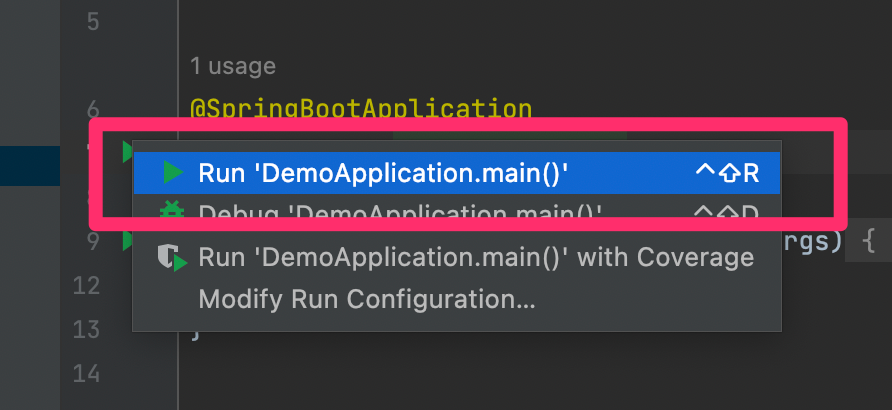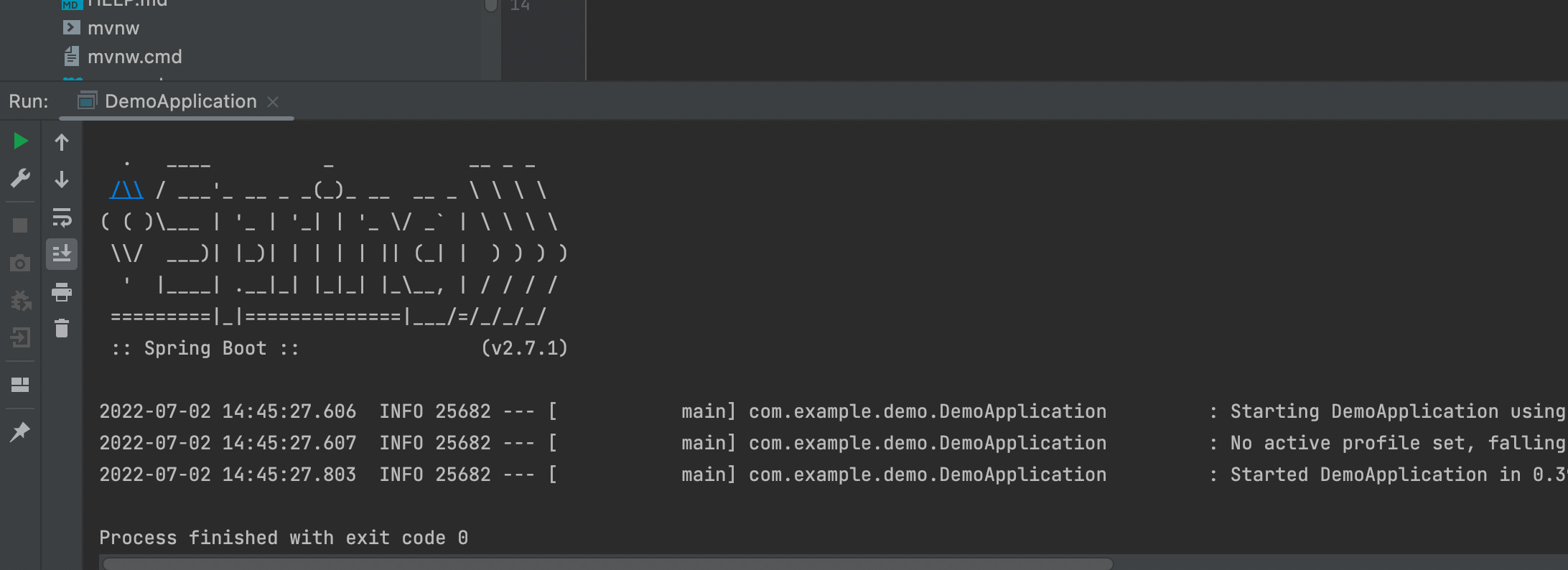IntelliJ IDEA CommunityでSpring Bootを動かす方法を紹介します。
以下の環境で試しています。
- MacBook Air M1
- macOS Monterey 12.2.1
- JDK openjdk 17.0.3 2022-04-19 LTS
- Apache Maven 3.8.6
- IntelliJ IDEA 2022.1.3 (Community Edition)
環境を構築する
JDKをインストールする
以下のサイトでJDKをインストールします。Appleシリコン(M1)に最適化したJDKのようです。
インストールされたことの確認
java --version
openjdk 17.0.3 2022-04-19 LTS
OpenJDK Runtime Environment Zulu17.34+19-CA (build 17.0.3+7-LTS)
OpenJDK 64-Bit Server VM Zulu17.34+19-CA (build 17.0.3+7-LTS, mixed mode, sharing)Mavenをインストールする
以下のコマンドを実行してMavenをインストールします。Homebrewがインストールされていることが前提です。
brew install mavenインストールされたことの確認
mvn --version
Apache Maven 3.8.6 (84538c9988a25aec085021c365c560670ad80f63)
Maven home: /opt/homebrew/Cellar/maven/3.8.6/libexec
Java version: 18.0.1.1, vendor: Homebrew, runtime: /opt/homebrew/Cellar/openjdk/18.0.1.1/libexec/openjdk.jdk/Contents/Home
Default locale: ja_JP, platform encoding: UTF-8
OS name: "mac os x", version: "12.2.1", arch: "aarch64", family: "mac"IntelliJ IDEA Communityをインストールする
以下のサイトからインストーラをダウンロードしてインストールします。
参考
ダウンロード IntelliJ IDEAJetBrains
Springプロジェクトを作成する
IntelliJ IDEA Ultimateだと直接Springプロジェクトを作成できるんですが、Communityの場合は作成できませせん。
なので、Spring Initializrというサイトでプロジェクトを作成します。
参考
Spring InitializrSpring Initializr
今回は初期設定のままプロジェクトを作成します。
特に設定を変えず、画面下の「GENERATE」ボタンを押すことでプロジェクトファイルをダウンロードできます。
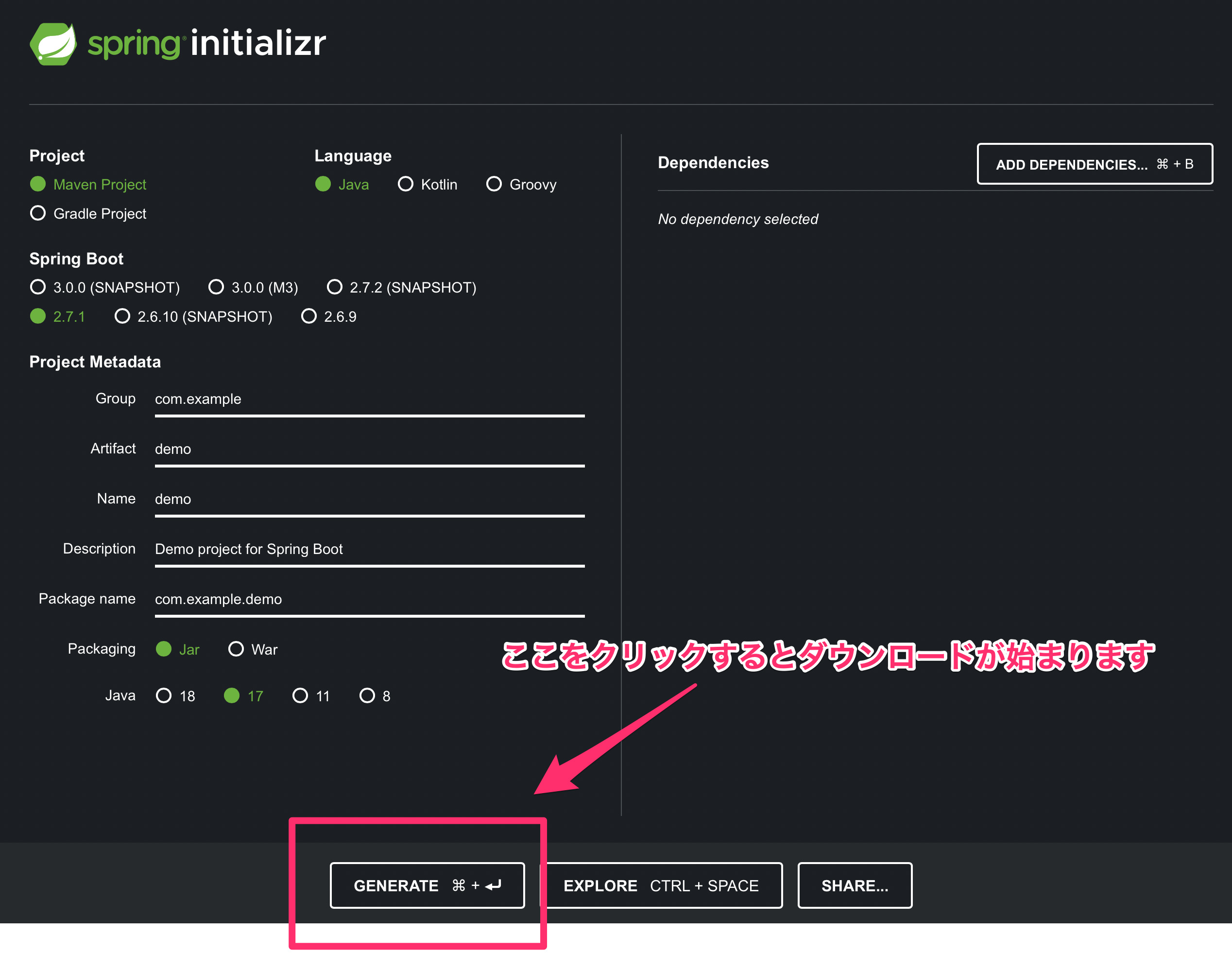
IntelliJ IDEAでSpringプロジェクトを実行する
最初にプロジェクトを開いた際は、関連ファイルをダウンロードしたりするので少し時間がかかるかもしれません。
DemoApplicationファイルを開き、以下の画面にあるRunボタンをクリックします。
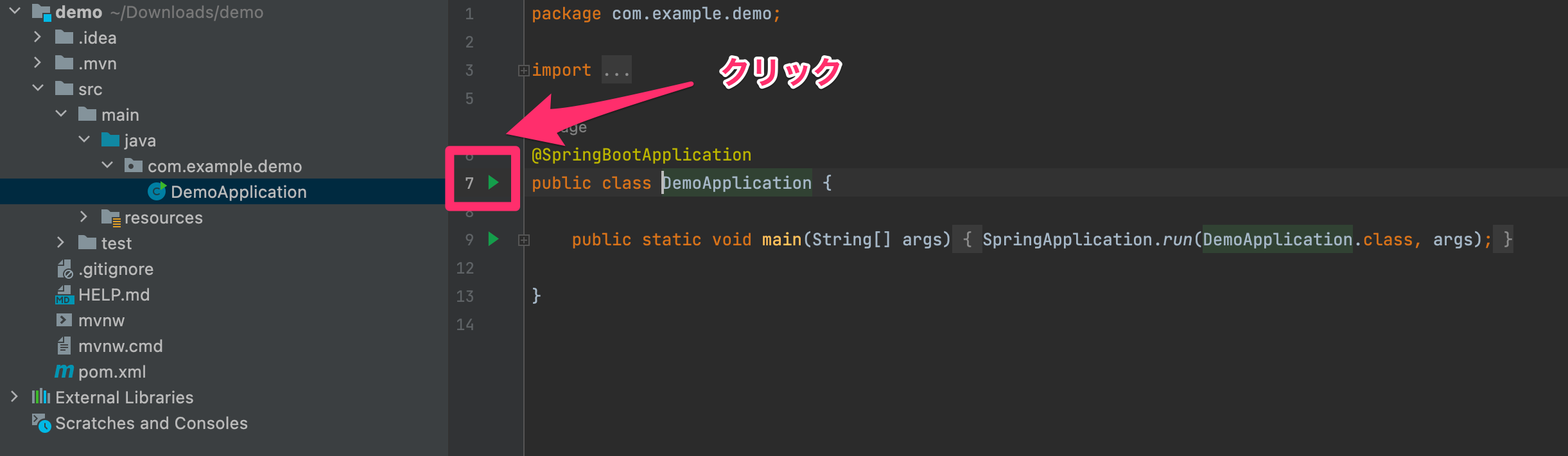
さらにこちらをクリックすることで、プロジェクトを実行することができました。